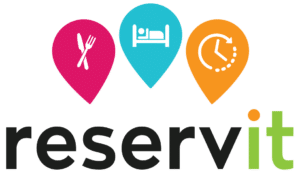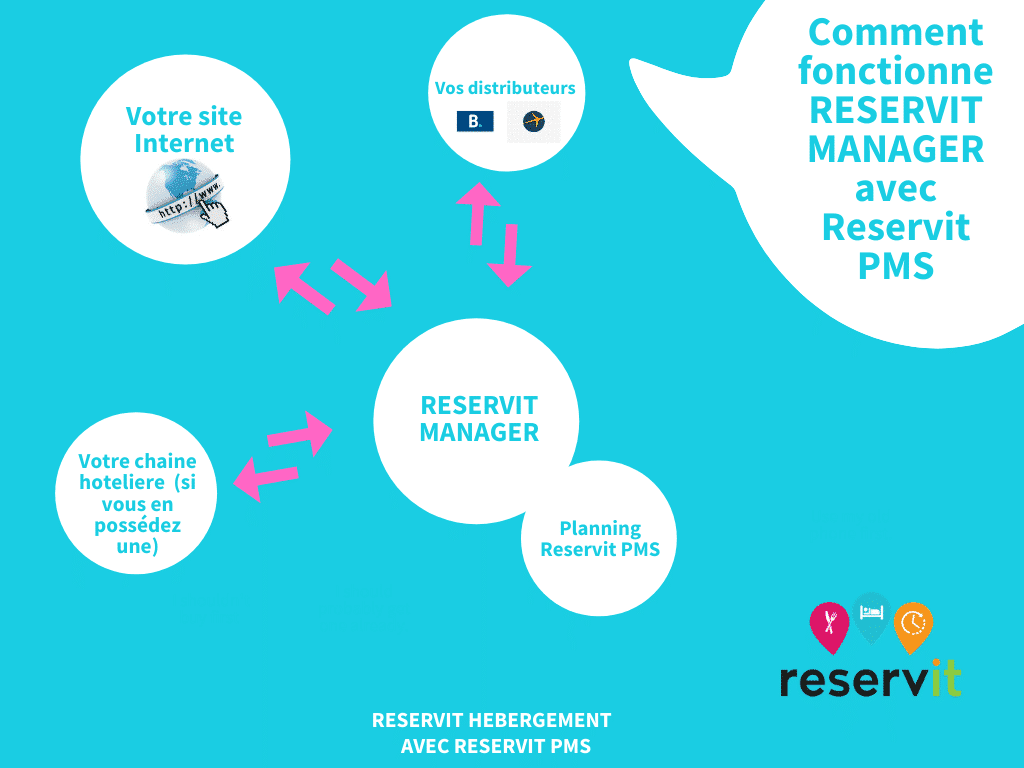
Aide en ligne
Reservit a créé pour vous un nouvel espace regroupant les informations clés pour vous aider à l'utilisation de Votre logiciel.
Nous espérons que vous y trouverez les réponses à vos questions.
Cliquez sur le lien ci dessous (et pensez à le mettre en favori)
À noter:
il est aussi disponible depuis votre manager sur le logo
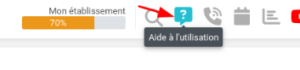

Booking Engine = Logiciel (tel que RESERVIT!) vous permettant de mettre un bouton de réservation direct sur votre site
Manager = back office= extranet = = logiciel visible par vous
Front office = pages de réservations = page internet visible par les internautes pour effectuer leur réservation
PMS = Logiciel de gestion hôtelière
Channel Manager = Logiciel (tel que RESERVIT!) vous permettant de vous lier avec les distributeurs tels que booking
Connectivité = distributeur = E distribution = OTA = partenaires de distribution internet tel que booking ou autre
interface= écran de liaison (mapping avec un distributeur ou un pms)
mapping= liaison entre les chambres ou offre reservit et les chambres ou offres distributeur
Tarif Rack = le tarif standard de base
Tarif BAR= le meilleur tarif